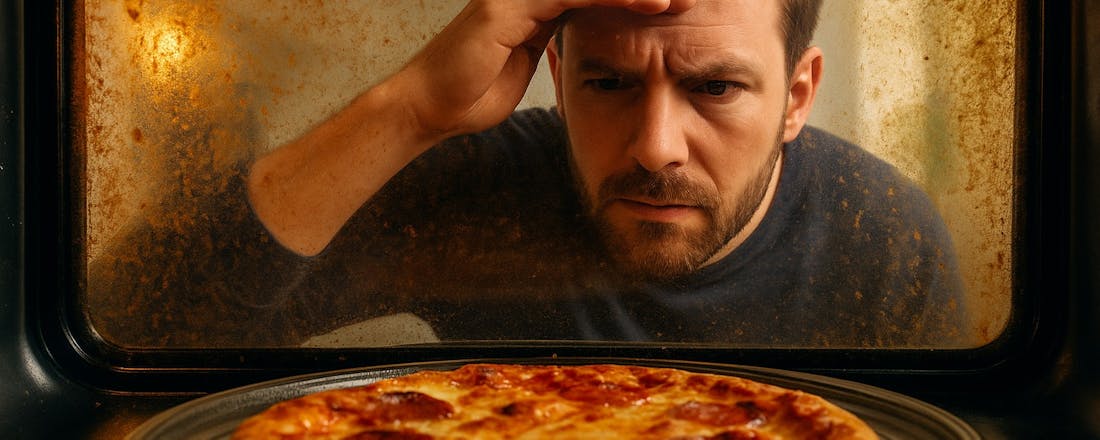TP-Link Deco M4 review - Zelfregelend mesh-systeem
In het uitgebreide productgamma met mesh wifi-systemen van TP-Link is de Deco M4 een van de goedkopere opties. Je creëert er een dekkend draadloos netwerk mee tot 370 vierkante meter met maximaal honderd netwerkapparaten. In deze Deco M4 review lees je hoe goed het systeem presteert.
Dit mesh wifi-systeem voorziet in maximale doorvoersnelheden tot 300 Mbit/s in de 2,4 GHz- en tot 867 Mbit/s in de 5 GHz-frequentieband. De Deco M4-satellieten vormen een zichzelf automatisch configurerend, dekkend draadloos netwerk met één ssid en één wachtwoord. Onderling zijn ze in principe draadloos verbonden, maar het is mogelijk om gigabit ethernet als backbone te gebruiken. De netwerkpoorten dienen echter vooral om bekabelde netwerkapparatuur te koppelen.
Draadloze cliëntapparatuur verbindt zichzelf dankzij de ondersteuning voor naadloos zwerven (‘roamen’) automatisch met de dichtstbijzijnde satelliet. Het draadloos netwerk bedient maximaal 370 vierkante meter. De effectieve dekking hangt af van de plaatsing van de modules én van de aanwezige bouwmaterialen.
Het startpakket bevat drie cilindervormige satellieten met zwarte onder- en bovenkanten. Aan de zijkant heeft het ivoorkeurige kastje een stijlvolle zwarte band eindigend in een brede uitsparing. Daarin bevinden zich twee gigabit-ethernetpoorten. Die configureer je naar keuze als wan- (router-) of als lan- (netwerk of backbone-) aansluiting.
Elke satelliet is functioneel hetzelfde, maar slechts één verbind je als centraal toegangspunt met een router. De overblijvende satellieten configureren zichzelf automatisch als draadloze satelliet in het mesh-netwerk.
Het startpakket is uit te breiden met bijkomende modules die apart of per twee verkocht worden. De Deco M4 is opgebouwd rond een quad-core Qualcomm Atheros-chipset met twee gelijktijdige draadloze zend- en ontvangstkanalen. Elke module heeft intern twee dual-band wifi-antennes. Onderaan is er een kleine resetknop en een stroomaansluiting voor de compacte externe voeding. De stroomkabel werk je netjes weg via een uitsparing achteraan.
Alle Deco's zijn compatibel met andere Deco-modellen. Je kan dus modellen met verschillende specificaties onderling mengen. Via de Deco app kies je zelf welke de hoofdeenheid is in het Deco-netwerk. Bijvoorbeeld als je achteraf een krachtigere TP-Link Deco M9 Plus toevoegt aan de Deco M4 kan je die met behulp van de app tot hoofdmodule bevorderen.
Een vergelijkbare mesh wifi-set is ook verkrijgbaar in de vorm van de enkele euro's goedkopere TP-Link Deco E4 met als belangrijkste verschil de vervanging van gigabit door het tragere fast ethernet.
Deco M4 installeren en gebruiken
De ingebruikname gebeurt met de overzichtelijke, Nederlandstalige Deco app voor Android en iOS. Registratie of inloggen op een bestaande TP-Link-account is verplicht. Je kan achteraf extra systeembeheerders toevoegen.
De app neemt je stap voor stap mee doorheen de installatie, te beginnen met het koppelen van één module aan je router of modem. De app helpt je bij het vinden van een geschikte locatie en bij het inrichten van elke satelliet. De procedure is telkens dezelfde: wachten tot de led op de bovenkant blauw pulseert en dan de instructies van de app volgen. De led brandt wit wanneer de satelliet normaal functioneert; je zet ze via de app in nachtmodus of schakelt ze uit.
Het beheer gebeurt via de app. Daar regel je zaken zoals wps (dit kan alleen in de app, niet via een knop op de satelliet), ddns, of het instellen van een gastnetwerk voor bezoekers. Je vindt er verder geavanceerde wifi-opties zoals het uitschakelen van 'beamforming' en het inschakelen van naadloos roamen.
©PXimport
'Snelle roaming' zoals de Deco app naadloos of 'seamless' roaming (ieee 802.11r) noemt, is standaard uitgeschakeld omdat sommige oudere apparaten er niet mee overweg kunnen.
In het onderdeel ‘Homecare’ regel je het ouderlijk toezicht, de ‘quality of service’ (QoS) en de antivirus en antimalware, geleverd door Trend Micro. Die laatste optie was tijdens onze test voor de Deco M4 echter nog niet beschikbaar, maar zou volgens de website van TP-Link 'vanaf 2020' vrijgegeven worden. Als we dit schrijven is die optie echter nog altijd niet aanwezig; het is niet bekend wanneer ze uiteindelijk effectief wordt toegevoegd.
Het ouderlijk toezicht werkt via profielen die je individueel configureert en op apparaatbasis in- of uitschakelt. Er zijn vier filterniveaus: jonge kinderen, kinderen, tieners en volwassenen. Die blokkeren verschillende categorieën apps/websites, maar per categorie verfijnt en configureer je dit zelf.
Recente firmware voegt een eenvoudige webinterface toe, waarmee je informatie zoals een overzicht van het netwerk opvraagt of firmware-updates uitvoert. Voor het echte beheer heb je toch nog altijd de Deco-app nodig.
De Deco M4 presteert goed, zeker in verhouding tot zijn prijs. Wij haalden draadloze doorvoersnelheden tussen 557,5 en 176,5 Mbit/s, afhankelijk van de testlocatie en de afstand tot de router. Deze doorvoersnelheden verschillen weinig van de iets duurdere TP-Link Deco M5, al biedt die wel een groter bereik dan de Deco M4. Maar in een niet al te grote locatie (tot driehonderd vierkante meter of daaromtrent) kan je dus net zo goed voor de Deco M4 kiezen.
Conclusie
Met de TP-Link Deco M4 creëer je voor weinig geld een goed presterend, zichzelf automatisch configurerend draadloos netwerk met een dekking van ruim driehonderd vierkante meter. Het is een gebruiksvriendelijk product, dat bovendien probleemloos samenwerkt met andere Deco’s. De ingebouwde beveiliging is een extra pluspunt, al hopen we wel dat de beloofde geïntegreerde antimalware effectief zoals beloofd snel aan de Deco M4 wordt toegevoegd.
- Gebruiksvriendelijk
- Goede prestaties
- Geïntegreerde beveiliging
- Vrij grote satellieten
- Beloofde antimalware nog niet beschikbaar